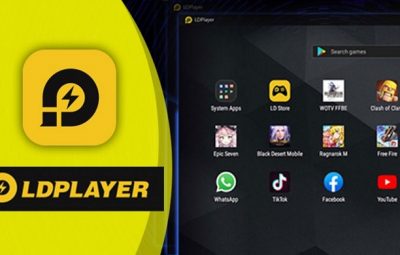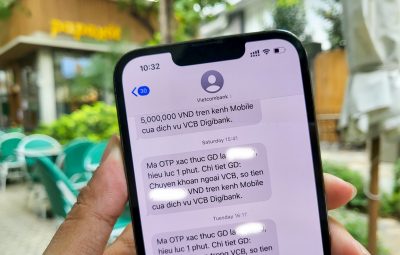Đôi khi trong quá trình làm việc, học tập, bạn được yêu cầu hoàn thành bản nháp với số lượng từ quy định, nhưng bạn không biết phải đếm như thế nào. Do đó, để có thể đếm số lượng từ trong Word nhanh nhất, bạn hãy thử tham khảo bài viết dưới đây nhé!
Bài viết này của Sforum sẽ hướng dẫn chi tiết các bạn các cách đếm từ trong Word hiệu quả và nhanh chóng dành cho dân văn phòng, học sinh, sinh viên. Cùng tiếp tục theo dõi nhé!

Hướng dẫn đếm từ trong Word nhanh chóng
Bước 1: Mở ứng dụng Word => Nhấn Ctrl + A đến đánh dấu toàn bộ văn bản.

Bước 2: Nếu bạn nhìn ở góc dưới bên trái, bạn sẽ thấy một thanh hiển thị nằm ở góc dưới cùng của Wordbạn sẽ thấy số lượng chữ cái được hiển thị ngay tại đó.

Hướng dẫn đếm từ trong Google Tài liệu
Bước 1: Mở tệp Google Tài liệu của tôi => Bạn chọn Công cụ => Chọn Số từ (Giao diện tiếng Việt).
Mở tệp Google Tài liệu của tôi => Bạn chọn Công cụ => Chọn Số từ (Giao diện tiếng Anh).

Hoặc bạn có thể nhanh chóng thực hiện thao tác bằng cách nhấn tổ hợp phím Ctrl + Shift + C.
Bước 2: Cửa sổ hiển thị Số từ sẽ xuất hiện trên màn hình với các thông tin như: Trang, từ, ký tự, ký tự không bao gồm dấu cách.
Ngoài ra, bạn cũng có thể chọn Hiển thị tiện ích đếm từ trong khi nhập để số từ luôn hiển thị ở góc dưới cùng của màn hình.

Cách đếm số từ trong Google Tài liệu trên điện thoại của bạn
Bước 1: Bạn thực hiện thao tác tải ứng dụng Google Docs theo đường dẫn sau:
Bước 2: Bạn mở tệp muốn đếm số từ => Chọn biểu tượng Ba chấm ngang.

Bước 3: Bạn chọn Số từ và số từ đầy đủ sẽ hiển thị ngay sau đó.

Kết thúc
Qua bài viết trên Sforum mình đã hướng dẫn các bạn thủ thuật đếm từ trong Word và Google Docs một cách nhanh chóng mà không tốn quá nhiều thời gian và công sức. Hi vọng đây sẽ là tài liệu tham khảo hữu ích dành cho bạn. Chúc bạn thành công.